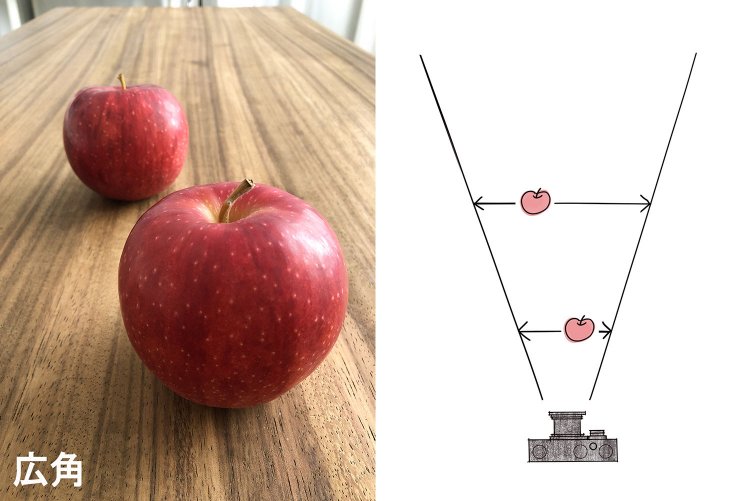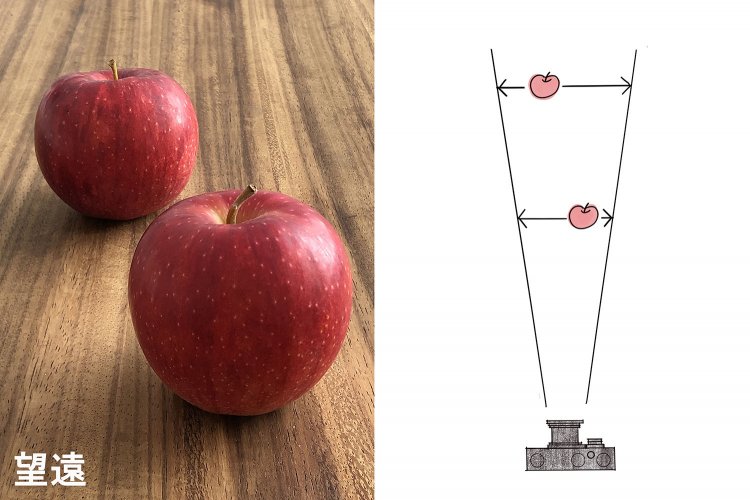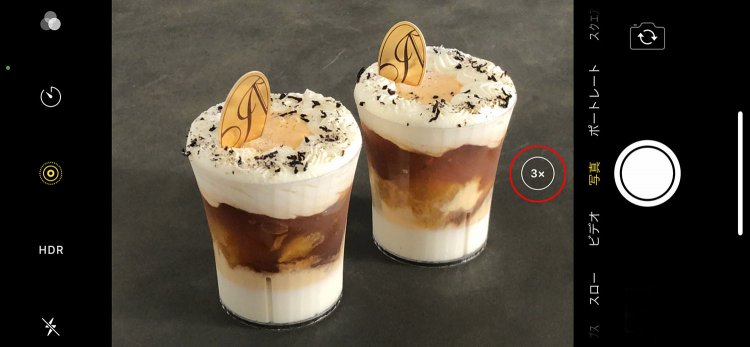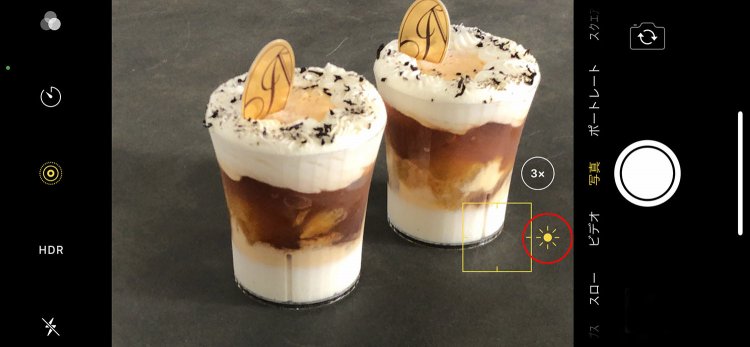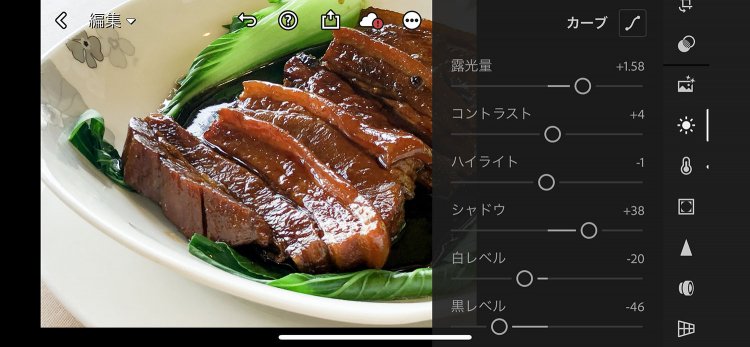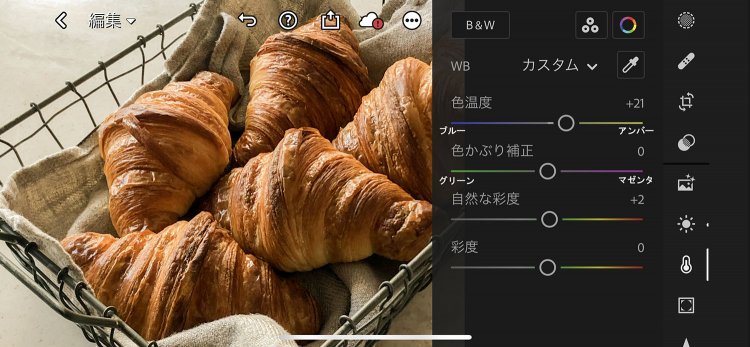まず、望遠で撮るのがコツ!
カメラを使って料理を撮る時は、ほとんど望遠レンズです。望遠は遠くを撮るためではなく、狭く撮るためという意識で使っています。広く撮れる広角は手前よりも奥がより広く写り、言い換えれば被写体手前が大きく、奥が小さく見えます。だから広角レンズは遠近感が強調されるため広い風景を撮るときなどに多く使われますよね。
逆に望遠は広角より奥が狭く写るので、遠近感が強調されず、手前にあるものも、奥にあるものも実際に目でみたときの形に近くなります。
上の写真は2つとも同じ位置にあるリンゴをiPhoneのカメラで広角と望遠で撮ったものです。
写真を見た人は広角で撮ったリンゴには「大小のリンゴが1つずつある」といい、望遠では「同じ大きさのリンゴが2つ」に見えるという意見になることもあります。
レンズの使い方で写真の意味も変わってくるのです。
一皿の料理で言うなら、レンズの使い方が異なることで、広角は手前に写る皿の余白が大きく写り悪目立ちし、奥に写るのメインの料理そのものが小さくなることになります。前回お伝えしたツヤや立体感を演出することも大事ですが正確な形で撮ることも料理写真では大切にされています。
カメラで2~3倍を目安にズームイン!
望遠で撮るということは、何か特別な道具やアプリを使うということではありません。AndroidでもiPhoneでも画面上で親指と人差し指を開くピンチアウトという動きがありますよね。そちらでズームインして望遠にしていきます。
スマホはアプリを開いた時は広角になっているので、料理写真を撮る時は大体数値で言うと2倍(×2)〜3倍(×3)くらい。あまりやりすぎると、著しく画質が悪くなったり、遠くからスマホを構えなければならず不便になるので、形が正確にというところで2〜3倍くらいを目安にしてください。
スマホはデジタルズームという形式なので、望遠にすることで画質は低下しますが、撮った写真を大伸ばしにするわけではなく、撮る方も見る方もスマホという小さい画面で写真を見ているので、ある程度は許容範囲かなと思って使っています。
そもそも高画質で撮りたい時はカメラを使うので、スマホ撮影で画質面については細かいことは思わないようにしていますね。
後でアプリで調整するために、暗めに撮っておくのがポイント
それから、カメラアプリで出来ることといえば、露出補正です。要するに撮影時に明るさを調整することです。スマホによって違いはありますが、iPhoneの場合は、いったん指でピッと触る(タップ)と黄色い四角の枠が出てきます。さらにその隣に太陽のマークが出てくるので、そのあたりを上下に指で擦り上げると明るく、下げると暗くなります。これが露出補正です。
ちなみに多くの人に使われているSONYのXperiaの場合は、カメラのモードが「プレミアムおまかせオート」で露出補正ができればいいのですが、できない場合は、モードを「マニュアル」にすると3本線が入る「パラメーターマーク」が出てくるので、そこをタップすると「EV」という項目が出てきて露出補正ができるようになります。
当然明るくしたければ、上げるのですが、ポイントはちょっと暗めに撮っておくことです。私はよくこれをやるんです。前回も言いましたが、料理写真ではツヤを出すのに逆光をよく使います。すると、テーブルや、皿、被写体など光を受けたところが反射してキラッとよく光るのですが、その分、強く光が当たっている部分が白く飛びやすくなります。
カメラだと、明るさの階調が豊かなのでスマホほど白飛びはしませんが、スマホの場合は、強く光が当たる箇所が、急に白く飛んでしまったりすることがよくあります。飛んだところは、後の編集やレタッチアプリで回復することが難しく、逆に写真データでは暗いところを明るくするのは簡単ですから、後のレタッチを目的に、少し暗めの情報量豊かな写真を残しておきます。
上は現場で露出補正をプラスにして明るくし、お肉が美味しそうにと思って撮った写真です。しかし、画面左下の皿の部分は境界線が分からないくらい白く飛んでしまっています。
なので、こんな風にあえて暗めに撮るんです。きっと「暗っ!」って不安になると思うのですが、そんな時は一応明るいのと、暗いの両方撮っておいてくださいね。
でも心配はいりません。明るく補正をかけるとこんな風になります。全体を明るくするのではなく、暗いところだけを明るくしていくと、階調の豊かなデータをつくることができます。
明るく撮れてしまう場合は、露出補正であえて暗くしてみてください。
ポイントは白く飛ぶところをなくす明るさで撮ってみることです。
撮った後はアプリで盛る!
暗いままだと、ただの暗い写真ですので、撮った後は必ずアプリでメイクアップしてあげます。普段の写真の仕事もPhotoshopなどを使って、現像したり、修正したり、逆にしない写真はないくらいです。
私の中では撮る作業は下書き、レタッチが清書という意識です。世に写真を出し、みんなに見てもらうなら、最後に綺麗に仕上げて、お嫁に出してあげるんです。
私がよく使うのはiPhoneのデフォルトで入っている「写真」というアプリの編集機能だったり、Instagramの編集も簡単なのでよく使います。
でも、こだわたってやりたい時には、AdobeのLightroomはよく使います。ユーザーインターフェースが普段使っているPhotoshopのCameraRawというプラグインにとてもよく似ているので、使いやすいところもありますが、細かくいろいろな項目でレタッチできるのでレタッチアプリの中では一番気に入っています。
自動でやってくれるというより、自分がどうしたいかというのがある程度頭にあって、その方向に撮った写真を持っていくのに不足がないのがいいところかなと思います。
しかし、どのアプリもうまくいかなかった写真をリカバリーするというよりも、うまくいった写真をさらにレベルアップさせるものとして使うので、撮影時に手が抜けるという道具ではありません。撮影でベースを整えておくのはとても大事なことなんです。
どこをどう触るのかは、写真によって違いますが、例えばこの角煮の写真はもともとすごく暗かったのに、明るさの項目の「露光量」で全体的に少し明るくし、その上で「シャドウ」で暗部である角煮の部分の明るさをさらに上げています。
左右に動かすスライダーを触れば写真が変化していくので、最初は何がなんだか分からなくても、触った結果で判断すればよいですし、これを使えるようになるとPC版のLightroomやPhotoshopの現像もできるようになります。有料の機能もありますが「マスク」と呼ばれる部分的に明るさや色味などを変えられるツールは他のアプリにはあまりみられません。
最近バージョンアップがあり、「マスク」の中の被写体を選択という自動で人物などを読み取ってくれる機能が増えたのですが、料理には関係ないけれど、すごくよく出来ているのでこれは必見ですね。
角煮の写真の場合は、明るさ以外にも色を変えています。私の使うiPhoneの「カメラ」という元々入っているアプリはホワイトバランスが任意で変えられず自動になってしまいます。料理の写真はニュートラルな色味よりも少し暖色にする方が温かみが増すので、撮影後にアプリで少しアンバー系にして美味しそうな色合いにしています。
でもやり過ぎは禁物です。レタッチが派手になれば「旨そう!」という共感よりも、「すごい画像処理だね」という別の感想が強くなるので、あくまでもレタッチはさりげなく、気がつかれないくらいにするといいかと思います。
撮影・文=佐藤 朗